ドスパラの人気No.2モデル「ガレリアXT」の上位モデルに位置づけられるのが「ガレリアZT」です。8コアの最新Core i7と標準で16 GBのメモリを搭載するのが魅力な、満足度の高い構成が特徴。
本記事では「ガレリアZT」の中身と性能を詳しくレビューします。
本記事の「ガレリアZT」は2020年7月に販売を終了しました。
現在はリニューアルモデルの新ガレリアにラインナップが統合されているので、最新のガレリアレビューは↑こちらの記事を見てください。
GALLERIA ZTのスペックと概要

| GALLERIA ZT | ||
|---|---|---|
| スペック | 標準仕様 | 推奨カスタマイズ |
| CPU | Core i7 9700K | – |
| 冷却 | 静音パックまんぞくコース | グリス:Thermal Grizzly製グリス |
| ※120mm中型空冷ファン | – | |
| グラボ | GTX 1660 Ti 6GB※2スロット占有の内排気 / OCモデル採用 | – |
| メモリ | DDR4-2666 8GB x2(合計16GB) | – |
| マザーボード | Intel Z390搭載 ATX規格 | – |
| SSD | 500GB | – |
| HDD | 2TB | – |
| ドライブ | – | – |
| 電源 | 650W 静音電源??? / 80+ Bronze認証 | – |
| OS | Windows 10 Home 64bit | – |
| 保証 | 1年間 / 持込修理保証 | – |
| 参考価格 | 169980円(税抜き)最新価格をチェックする | |
「ガレリアZT」は基本的にガレリアXTの上位モデルであり、価格設定がやや高くなっている分だけ最初から標準スペックが充実しています。
CPUにインテル第9世代のCore i7 9700K(8コア)を搭載して配信などの重たいタスクに対応し、メモリも8 GBではなく16 GB搭載。電源も500Wから650Wに強化など。
全体的に「余裕」のあるスペック構成に仕上がっています。ではスペック解説はこれくらいにして、実際にガレリアZTのレビューと検証を行っていく。
以下より「ガレリアZT」を徹底的にレビューしていくので、内部パーツはどうなっているか、実際の性能はどんなものなのか。全部見ていっていいし、気になるところだけつまみ食いしてもOKです。
GALLERIA ZTを実機レビュー
開封 & 付属品をチェック

いつも通り、ガレリアの梱包はしっかりしている。PC本体は厚さ10cmを超える分厚い梱包材でハンバーグ状態にされていて、隙間には付属品ボックスを挟んで梱包材としての機能を増やしている。

内容物はがっつり梱包された「ガレリアZT」本体と、付属品ボックスの2つ。

付属品ボックスを開封。
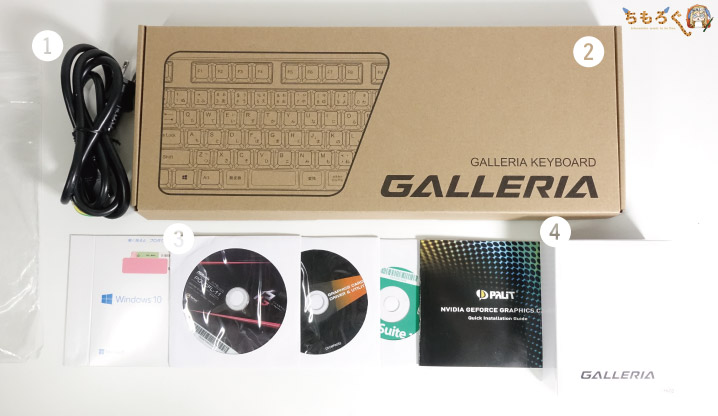
付属品を取り出すと、ザックリと4種類ありました。
- 電源ケーブル
GALLERIA専用キーボード- 各種ドライバディスク
GALLERIA専用マウス
ただし、通常はキーボードとマウスは付属せず※、説明書やLFS池袋のチケットなどが付属します。
※本機はドスパラからお借りしたサンプル版なのでキーボードとマウスが付属していますが、通常のガレリアZTには付属しません。

- セットアップガイド(説明書)

規定枚数がなくなり次第終了ですが、ガレリアZTにはeSports施設「LFS池袋」を24時間無料で体験できるペアチケットが付属するとのこと。15000円相当のチケットなので、お得感はありますね。
付属するセットアップガイド(説明書)は初心者にも分かりやすく書いてあるので、どのケーブルをどこに挿し込めば良いのか、Windowsの初期設定はどうすれば良いのか?
などの基本的なことで迷う心配は無し。もっと踏み込んだ設定を知りたい方は、筆者の「ゲーミングPCを買ったら最初にするべき初期設定まとめ」をどうぞ。
外観とデザイン

外観とデザインをチェックしていきます。ガレリアのマットブラックで無骨なデザインなケースは「KTケース」というモノ。剛性と耐衝撃性がとても高い頑丈なケースです。
サイドパネルの大きいメッシュ(通気口)は、最大140mmのケースファンを2個取り付け可能。上側はCPUファンと干渉しそうなので下部に取付けることをおすすめします。
ただし、ガレリアは標準カスタマイズでも必要十分なエアフローを確保してあるため、あえてカスタマイズでファンを追加する必要はない。必要性を感じたらセルフ増設で良い。

反対側も見てみましょう。
特にケースファンの取付口はなく、CPUの真裏に位置する部分にスリット(通気口)が用意されているのみ。わずかにCPU周辺が冷えやすくなります。

背面は全体的にマットブラックな塗装を施してあります。

背面のインターフェイスパネル(リアパネル)の内容を確認します。
- WiFiアンテナ取付口
- USB 3.1 Gen1 x2
- PS/2
- DVI-D
- D-Sub
- HDMI
- USB 3.1 Gen2(TypeC) x1
- USB 3.1 Gen2(TypeA) x1
- USB 2.0 x2
- LANポート
- オーディオ入出力
| 端子 | 解説 |
|---|---|
| WiFiアンテナ | WiFiモジュールを取付可能 |
| USB 3.1 Gen1 | 約500 MB/sの速度で転送できるUSBポート |
| USB 3.1 Gen2 TypeA | 約1000 MB/sの速度で転送できるUSBポート |
| USB 3.1 Gen2 TypeC | TypeAと違って、左右対称・小型なポート |
| LANポート | ここにLANケーブルを挿すとネットにつながる |
| オーディオ入出力 | 緑が「出力」で、ピンクが「マイク入力」 |
| PS/2 | 超古いキーボードやマウスを使うための端子 |
| HDMI | 最近のモニターなら大抵はついてる端子 |
| Display Port | 値段が高めのモニターについてる端子 |
| DVI-D | 安物のモニターに多い端子(最近は減ってきた) |
| D-Sub | 安物のモニターで見かける端子(最近は減ってきた) |
USBポートは全部で6個。USB 3.1以上のポートは4個あるので、ポータブルSSDなどの高速ストレージを不便なく使いこなせます。有線LANポートはIntel製で高い安定性を実現する。

- DVI-D
- HDMI
- Display Port
グラフィックボードの端子は最近のグラボでは珍しく感じる「DVI-D」に、「HDMI」「Display Port」で合計3つあります。最大で3画面なので、それほど不便はしないはず。

フロント側はビシッとしたデザインに仕上がっています。マットブラック塗装で、左右の斜めになったエッジ形状は「日本刀」をイメージしたモノらしいです。

フロントパネル側のインタフェースパネル(フロントパネル)をチェック。必要十分な内容だと思います。電源ボタンの下に位置するGALLERIAロゴがカッコイイ。
- USB 3.1 Gen1 x2
- SDカードスロット
- イヤホン入出力
- 再起動ボタン
- 電源ボタン
USBは合計2ポート。USB接続のヘッドセットやポータブルストレージを使う分には、問題なく足りるポート数です。SDカードスロットがあるのが地味に親切。

なお、フロントパネルは下にあるスリットから引っ張り上げると簡単に取り外し可能です。ここから5.25インチのマウントベイにアクセスできます。
それと見ての通り、120mmのケースファンも取り付け済みでした。

完全に平面なので「収納スペース」になります
天面には140mmのケースファンを取付可能なスリットが2個あります。ガレリアZTは標準カスタマイズではファンが取り付けられていないため、収納スペースとして利用可能。

底面もチェック。ケースの四隅に取り付けてある足は「インシュレーター」で、ケース自体の滑り止めとして機能し、更に振動を吸収して耐久性を高める効果もあります。

ガレリアZTのエアフローは標準のままでも十分です。フロントパネルの底から外気を取り込み、背面のケースファンで排気するという一方通行の流れになっています。
中身とパーツをチェック
両側のサイドパネル(フタ)を開けて、ガレリアZTの内部コンポーネントをレビューしていく。

配線は必要十分な範囲でまとめてあります。可動パーツに当たらないように配線してあり、ガチガチな裏配線や過剰な固定はされていません。
これはメンテナンス性を考慮してのこと。あまりガチガチに配線されると後から面倒だったりするので、初心者でも使いやすいを目指す「ガレリア」なりの配慮ですね。

反対側のサイドパネルからは、ストレージの配線にアクセス可能です。裏配線のスペースは狭いですが、マウントベイ周辺は余裕あり。

ストレージの配線はここから。スペースは十分に確保されていて、無理なくストレージとの配線が可能です。

各種マウントベイは空きがたくさんあります。DVDドライブなどをセットする「5.25インチベイ」は4スロット。

SSDやHDDをセットする「3.5インチベイ」も同じく4スロット。拡張性はとても高いです。

3.5インチベイは引き出し式で、指でつまんで引っ張るだけで取り出し可能。ツールフリーのHDD・SSD増設ができるため、メンテナンス性が非常に優秀。

CPUクーラーはドスパラが「静音パックまんぞくコース」と名付けている、DeepCool製の120mm空冷ファンを搭載。ゲーム用途としては十分な冷却性能があります。
その背後に位置するのは120mmケースファンで、CPUクーラーの排熱を素早くケースの外側へ排出する構造です。必要最低限のエアフローが揃ってます。

グラフィックボードはドスパラ御用達のGPUベンダー「Palit Microsystems」が製造している「GTX 1660 Ti STORMX OC」を搭載します。

長さ168mmで超コンパクト
120mm径の内排気ファンを1つだけ装備するショート基板モデルで、とにかくコンパクト。しかし小さいからと言って性能をほとんど妥協していないのが大きな強み。
GTX 1660 Tiは定格だと1770 MHzで、ガレリアZTに搭載されているGTX 1660 Tiは1815 MHz(+45 MHz)にオーバークロック済み。そこそこ性能も優秀です。

マザーボードは「ASRock Z390 Phantom Gaming 4」を採用。VRMフェーズを10個搭載する、堅牢性に優れたASRock製のミドルクラスマザーボードです。
- PCI Express x1
- PCI Express x16(グラボで使用済み)
- PCI Express x1
- PCI Express x16
- PCI Express x1
- M.2ソケット(SSDで使用済み)
- M.2ソケット
- SATA 3.0(空き2本)
- SATA 3.0(空き2本)
拡張性は余裕の内容でした。これだけあれば、サウンドカードの増設も可能ですし、SSDやHDDも最大で4~5個は増やせます。問題なし。
| スロット | 解説 |
|---|---|
| PCI Express x16 | グラフィックボードや高性能なLANカードを増設できる |
| PCI Express x8 | ローエンドなグラボや高性能なLANカードを増設できる |
| PCI Express x4 | LANカードやサウンドカードを増設できる |
| PCI Express x1 | 主にサウンドカードやキャプチャカードの増設に使う |
| PCI スロット | ものすごく古い拡張カードなら出番があるかも…(化石) |
| M.2 ソケット | M.2規格の小型SSDやWiFiモジュールを増設できる |
| SATA 3.0 | 主にSATA規格のHDD / SSD / 光学ドライブの増設に使う |

ガレリアZTに標準で搭載される電源ユニットは、おそらくその時その時の在庫状況によって変わる※と思いますが、参考までに「今回の」ガレリアZTに搭載されている電源をチェック。
入っていたのはSilverStoneの「SST-ET650-B」。台湾Sirtecが製造している電源で、品質は無難。容量650WでガレリアZTの消費電力に対して十分な余裕があるため、運用上の問題は特に無い。
スリーブベアリング軸の120mm径ファンが搭載されていて、動作音は意外と静かでした。ガレリアZTの負荷なら問題なく使える電源ユニットでしょう。
※過去のレビューの傾向では「DELTA」製の電源ユニットが多いです。DELTAは世界最大のシェアを誇るOEM主体の巨大メーカーです。
ゲーミング性能を徹底検証

外観 & 中身チェックの次は、ガレリアZTがゲーミングPCとしてどれくらい仕事を果たせるのか。「ちもろぐ」では定番ベンチマークだけでなく、実際にゲームを動かして動作検証を行います。
- 定番ベンチマークに加えて
- 実際にゲーミングの実測検証を行う
直感的に性能が分かりやすいように、実際にゲームを動かしてどれくらいの平均フレームレートを出せるのかを確認していく。ベンチの点数より、平均fpsの方がずっと重要です。
では、まずは定番ベンチマークから行きます。
定番ベンチマーク
フルHD向けのベンチマークは一通り快適なスコアです。GTX 1660 Tiは従来のGTX 1070に匹敵する性能を発揮するので、動かないゲームはほとんどありません。


フルHDゲーミングのfpsを実測
計測は原則としてゲーム内のグラフィック設定を「最高」にして、MSI Afterburnerを使ってフレームレートを記録します。そして、記録から平均フレームレートを計算して、以下グラフにまとめました。
 | GALLERIA ZTフルHD(1920 x 1080) / 最高設定 |
平均100fps超平均60fps以上平均60fps未満
ゲーマーにもっとも人気のある「フルHD」(1920 x 1080)解像度では、平均で103.6 fpsと問題ない動作。FPS系のゲームも軽々と100 fps以上で動作しています。
ゲーミングモニターを使うのに十分な性能があり、多くのゲーマーにとって満足できる性能です。
WQHDゲーミングのfpsを実測
 | GALLERIA ZTWQHD(2560 x 1440) / 最高設定 |
平均100fps超平均60fps以上平均60fps未満
フルHDより一回り大きいWQHD(2560 x 1440)解像度では2割くらい性能が下がりましたが、検証した半数のタイトルで平均60 fps以上をキープしました。
アクペクト比が21:9の横長なモニターも問題なく使えます。
CPU性能とコンテンツ作成能力
ガレリアZTには「Core i7 9700K」と16 GBメモリが搭載されているため、クリエイティブなタスクに対する処理性能にも期待できます。まずは定番ベンチマークから検証。
定番ベンチマーク
さすがに8コア & 4.6 GHzのCPUです。シングルスレッド性能が非常に高速なので、あらゆるタスクに対して一貫して安定したパフォーマンスを期待できます。
マルチスレッド性能も6コアのCore i7 8700Kより約1割ほど速くなっていて、AviutlやHandbrakeでの動画エンコードや画質を落としたゲーム配信といったタスクも可能。
一方で4K動画編集や、高画質なリアルタイムゲーム配信だと力不足。もっと重たいタスクを検討しているなら、Core i9 9900Kを搭載する「ガレリアZZ」をおすすめします。
動画エンコードの処理速度(x264)
ちもろぐでレビューしてきた過去のゲーミングPCとエンコード速度を比較してまとめた。ガレリアZTのエンコード速度は、Ryzen 7 2700Xに匹敵する驚きの速さに位置します。
レンダリング時間「Blender」
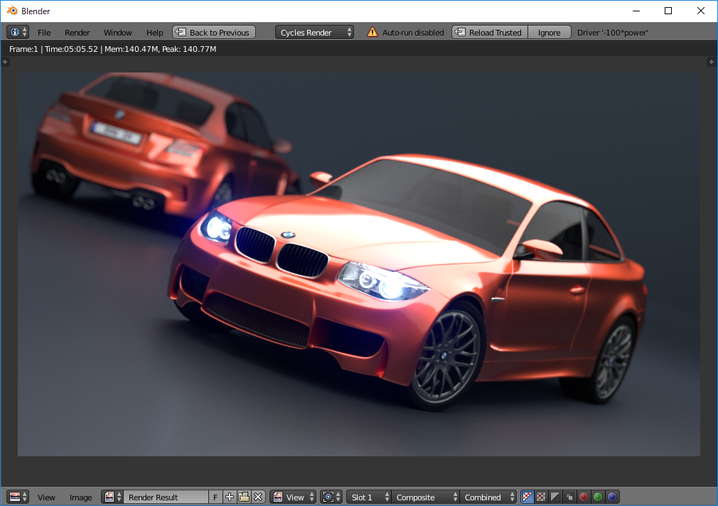
無料で使える有名なレンダリングソフト「Blender」にて、BMWプリセットを読み込んでレンダリングを行い、処理が終わるまでの時間を計測してみた。
- 5分05秒(305秒)
ほぼ5分を記録しました。
Blenderの処理速度を比較
比較するとこの通り。Core i7 8700より少なくとも1割、最大で2割ほど高速です。6コアから8コアに増えた恩恵はやはり大きい。
画像編集「Photoshop CC」

クリエイティブなタスクと言えばAdobeが有名。その中でも特に有名な「Photoshop CC 2018」の処理速度を、バッチファイルを使い実際に動かして計測しました。
| マシン | GALLERIA ZT | GALLERIA XV |
|---|---|---|
| CPU | Core i7 9700K | Core i7 8700 |
| GPU | GTX 1660 Ti | GTX 1070 Ti |
| RAM | 16GB | 16GB |
| 総合スコア | 937.4 | 924.0 |
| 一般処理のスコア | 83.8 | 83.6 |
| フィルタ系のスコア | 98.6 | 102.7 |
| Photomergeのスコア | 103.9 | 89.4 |
| GPUスコア | 98.2 | 99.5 |
| テストの詳細結果 | ||
| RAW画像の展開 | 4.14 | 3.37 |
| 500MBへのリサイズ | 1.58 | 1.45 |
| 回転 | 0.92 | 1.06 |
| 自動選択 | 11.87 | 13.21 |
| マスク | 3.58 | 3.52 |
| バケツ | 1.91 | 2.02 |
| グラデーション | 0.37 | 0.41 |
| 塗りつぶし | 15.8 | 11.59 |
| PSD保存 | 9.5 | 8.07 |
| PSD展開 | 2.54 | 2.87 |
| Camera Raw フィルタ | 5.53 | 5.61 |
| レンズ補正フィルター | 15.29 | 15.64 |
| ノイズ除去 | 18.01 | 19.58 |
| スマートシャーペン | 18.98 | 21.26 |
| フィールドぼかし | 15.12 | 14.44 |
| チルトシフトぼかし | 14.33 | 13.51 |
| 虹彩絞りぼかし | 15.54 | 15.63 |
| 広角補正フィルター | 18.77 | 16.23 |
| ゆがみツール(Liquify) | 8.86 | 6.65 |
| Photomerge(2200万画素) | 76.19 | 91.72 |
| Photomerge(4500万画素) | 102.63 | 115.46 |
スペック的に近い「ガレリアXV」を比較表にまとめた。PhotoshopはとてもCPU依存なソフトですので、高速化したCore i7 9700Kによって上位マシン並の処理速度を実現する。
なお、このテストは1000点前後が満点になるため、ガレリアZTの937.4点というスコアは非常に速い位置づけです。
ゲーム配信「OBS」
ゲーム配信ソフトで特に有名な「OBS(略:Open Broadcaster Software)」を使って、ガレリアZTの配信性能を検証します。
検証方法はFinal Fantasy 14:紅蓮のリベレーター(最高設定)を、フルHD(1080p 60fps)で配信と録画を行い、どれだけのゲーム映像をちゃんと配信できたかをチェック。
なお、検証には4種類の設定を使いました。「superfast(超軽い)」「veryfast(軽い)」「faster(やや軽い)」「fast(普通)」の4つです。「medium」以上は重すぎるので原則検証しません。
ドロップフレーム率(約3500フレーム中)
faster以上の設定だと約4~6割のフレームが欠落してしまったため、高画質なゲーム配信は難しいです。veryfast以下なら安定しているので、軽い配信はOKですね。


ストレージ性能と詳細
ガレリアZTの標準ストレージは「500GB SSD + 2TB HDD※」です。搭載されているSSD / HDDの詳しい情報や、その性能を検証する。
SSDの詳細は不明でした。Crystal Disk Infoでも情報が出てこないということは、極めて新しいSSDが搭載されているようです。性能はごく普通のSATA SSDなのでゲーム用途に問題なし。
HDDは東芝製の「DT01ACA300」が採用されています。7200回転の3TB HDDで、読み書き速度はともに非常に高速。ベンチマークでは200 MB/s近い速度を叩き出しました。
データ保存用やゲーム用に使えます(もちろん、ロード時間の遅さを考えるとゲームはSSDに入れるべきです)。
※本レビューのガレリアZTには3TB HDDが搭載されていますが、標準カスタマイズは原則「2TB HDD」です。
エアフロー

サーモグラフィーカメラを使って「ガレリアZT」の内部温度を撮影しました。グラボ周辺と、背面側に熱が偏っていますね。

角度を変えて撮影するとエアフローはある程度一貫して流れており、ガレリアZTのエアフロー設計に大きな問題はありません。あえて言うと…天面にも1つケースファンがあると嬉しいくらい。
内部コンポーネントの温度
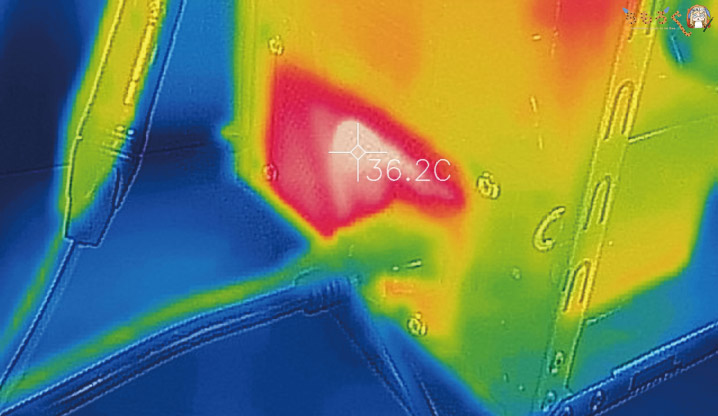
SilverStoneの電源ユニットは「SST-ET650-B」の内部温度はゲーミング時に36℃ほどで、それなりに落ち着いた動作です。ガレリアZTの負荷くらいなら特に問題なさそうですね。
ゲーミング時の動作温度をチェック
CPUへの負荷が意外と多いFF15のベンチマークを実行して、MSI Afterburnerを使ってCPU温度を計測しました。
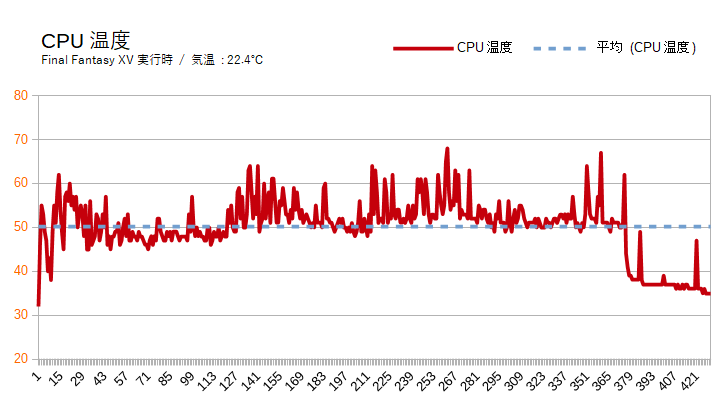
最大で68℃、平均52℃でとても安定したCPU温度です。Core i7 9700Kは「静音パックまんぞくコース」(120mm空冷ファン)で十分に冷やせています。
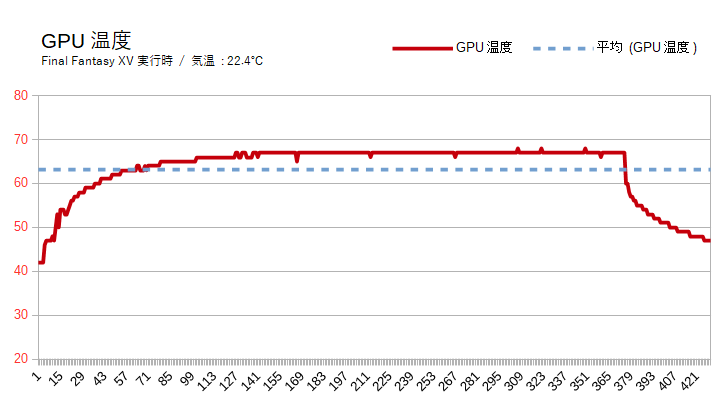
グラフィックボードの温度は最大68℃、平均65℃でした。シングルファンのコンパクト型グラボで、更にオーバークロックまで施されているのに…意外と冷えていて驚きです。
Palit製「GTX 1660 Ti STORMX OC」は安心して使えるグラボです。
静音性能を騒音計で検証

デジタル騒音メーターで、ガレリアZTの動作音(騒音レベル)を計測しました。
- PC起動前:40.9 dBA(極めて静か)
- アイドル時:43.9 dBA(やや静か)
- ゲーミング時:46.3 dBA(普通)
過去のレビューの傾向では、基本的にガレリアの標準カスタマイズで搭載されているケースファンはそれほど静かではありません。
今回のガレリアZTの例外にもれず、いつも通りのガレリアらしい騒音レベルを計測しています。アイドル時はほぼ気になりませんが、ゲーミング時は少々聞こえます。
ケースのフタを閉じて1.0~1.5mくらい距離をとるなら問題のない動作音です。ヘッドセットを付けてゲームをするなら全く問題になりません。
静音性を重視する人は、ドスパラのカスタマイズで山洋電気製のケースファンに取り替えるか、Amazonなどで「Noctua」ブランドのファンを購入してセルフ交換がおすすめです。
「GALLERIA ZT」レビューまとめ

RANK:S
- ゲーミングモニターは使えます
- 高速8コアで十分なCPU性能
- 軽いゲーム配信もOK
- 余裕のある拡張性
- 小型でパワフルなPalit製グラボ
- 妥当なコストパフォーマンス
- 「翌日出荷」に対応
- ごく標準的な動作音
- 高画質な配信には力不足
- 4Kゲーミングはキツイ
総合的によくまとまっている優秀なゲーミングマシンです。4.6 GHzで動作する高速な8コアCPUのおかげであらゆるタスクに対して高効率で性能を発揮しますし、軽いゲーム配信にすら耐えるだけの余裕があります。
ゲーミング性能はフルHDゲーミングならほとんど敵なしで、ゲーミングモニターも問題なく使っていい性能です。WQHDや横長モニターでも、ある程度の安定した動作を実現します。まず動かないゲームは無いでしょう。
標準価格は人気No.2の「XT」と比較すると見劣りするものの、上位版の「ZT」は特にカスタマイズをしなくても問題のないスペックにしあがっている点が最大のメリット。
「そのままでOK」なので、手っ取り早くゲームからマルチタスクまで不便しないマシンが欲しい人にとてもオススメ。ちょっと奮発して満足度の高いPCを求めているなら、ぜひ手にとって見て欲しいです。
以上「ガレリアZTを実機レビュー:軽い配信もOKな満足度の高いマシン」でした。



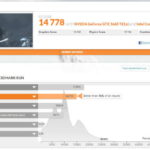
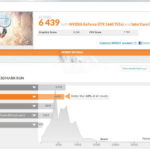

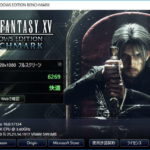







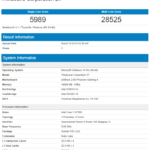
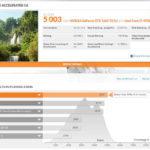
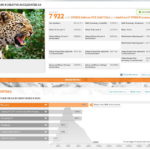
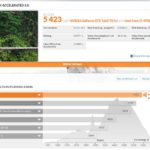
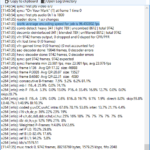
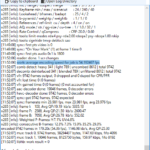

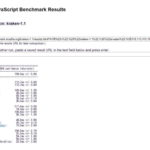
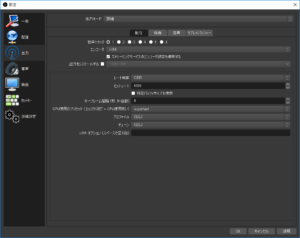
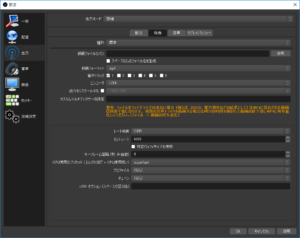
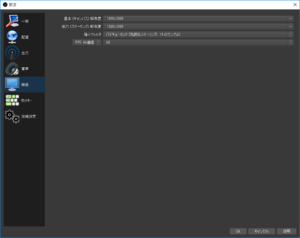
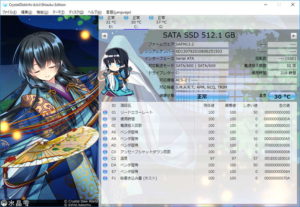
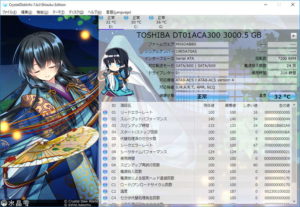
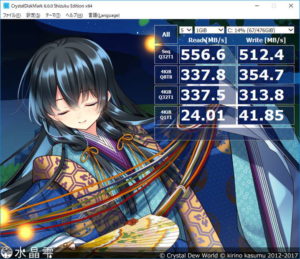
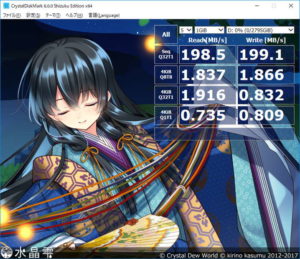












 おすすめゲーミングPC:7選
おすすめゲーミングPC:7選 ゲーミングモニターおすすめ:7選
ゲーミングモニターおすすめ:7選 【PS5】おすすめゲーミングモニター
【PS5】おすすめゲーミングモニター NEXTGEAR 7800X3Dの実機レビュー
NEXTGEAR 7800X3Dの実機レビュー LEVEL∞の実機レビュー
LEVEL∞の実機レビュー GALLERIAの実機レビュー
GALLERIAの実機レビュー 【予算10万円】自作PCプラン解説
【予算10万円】自作PCプラン解説 おすすめグラボ:7選
おすすめグラボ:7選 おすすめのSSD:10選
おすすめのSSD:10選 おすすめの電源ユニット10選
おすすめの電源ユニット10選


 「ドスパラ」でおすすめなゲーミングPC
「ドスパラ」でおすすめなゲーミングPC

 やかもちのTwitterアカ
やかもちのTwitterアカ



9700kのOBS配信時のドロップ率とかプリセットごとに検証してくれるのホントマジありがてえ・・・
いつも解りやすくて見ています。
”ちもろぐ”流のインテルfoverosの解説お願いします。
ASUS Zenboon 13
(型番:UX331UN)
10万円でi5-8250U、MX150、8GBメモリー、256GB SSD(Micron 1100でした)、指紋認証、herman/Kardon認定のスピーカー(っていうかサウンドカードからなかなか良かったです)、13.3インチフルHDディスプレイ(ハーフグレア)、1kg台など……
超コスパ良きです!!!!レビューしてみてはいかがですか…?
面白い構成ですね
普通のモニターで遊びたい人、ちょっとクリエイティブな事をしてみたい人に過不足無い性能でコスパが良く
ゲーミングモニターやVRに手を出してパーツ交換を手探りで始める自作初心者の事も考えられているのが好印象です
取り外しの面倒なパーツ、BTOでケチられがちなパーツは素性が良く長く使える
メンナンスが楽で初心者でも容易く改造が楽しめ
グラボは小型なタイプでセカンドマシンに流用しやすく無駄にならない
SSDも気になる人はさっくり交換でき、マニアは殻割りレビューまで楽しめる
理想的な練習機ですねぇ
いつも分かりやすい内容で非常に助かっています。
ただ今回は微妙なお知らせが・・・。
ストレージ性能と詳細のところで、「SSDの詳細は不明でした。」
とありますが、以下リンクにあるとおり偽装の問題があがっているので、
もしかするとこれ系(どマイナー)のSSDなのかもしれません。
http://blog.livedoor.jp/nichepcgamer/archives/1072291674.html